Windows 10'u Yeniden Yüklemeden Anakart Nasıl Değiştirilir
Arada bir, sistem donanımınızda yükseltmeler yapmak isteyeceksiniz. Yükseltmenin en yaygın parçası, bir sabit sürücüden katı hal sürücüsüne veya parlak yeni bir grafik işleme birimine ( GPU ). Ancak bazen, diğer tüm parçaların iletişim kurmasına yardımcı olan bilgisayarın parçası olan anakartınızı değiştirmek isteyebilirsiniz.
Bir anakartı yükseltmek çok zor değil. Ancak Windows 10'u(Windows 10) etkinleştirmek ve yeni anakartınızla güzel bir şekilde oynamasını sağlamak farklı bir hikaye. Windows 10'u(Windows 10) yeniden yüklemeden anakartı nasıl değiştireceğiniz aşağıda açıklanmıştır .

Windows 10'da Bir Anakartı Değiştirebilir misiniz?(Can You Replace a Motherboard On Windows 10?)
Windows 10 kullanırken bir anakartın değiştirilmesiyle ilgili sorun , Microsoft'un lisanslamasından kaynaklanmaktadır. Daha doğrusu, büyük bir yükseltme yapmak istediğinizde Windows 10 lisanslarının nasıl çalıştığını yanlış anlamak.(Windows 10)
Üç ana Windows 10 lisans türü vardır:
- OEM: Orijinal Ekipman Üreticisi(Equipment Manufacturer) lisansları, satın aldığınız donanıma önceden yüklenmiş olarak gelir ve cihazdaki ana karta bağlanır
- Perakende:(Retail: ) Çevrimiçi bir perakende lisansı satın alırsınız ve lisansı farklı bilgisayarlar arasında aktarabilirsiniz.
- Hacim: (Volume: )Microsoft , işletmeler, üniversiteler veya hükümetler gibi büyük kuruluşlara toplu olarak toplu lisanslar verir ve tek bir lisans anahtarının çok sayıda kurulumu etkinleştirmesine izin verir.
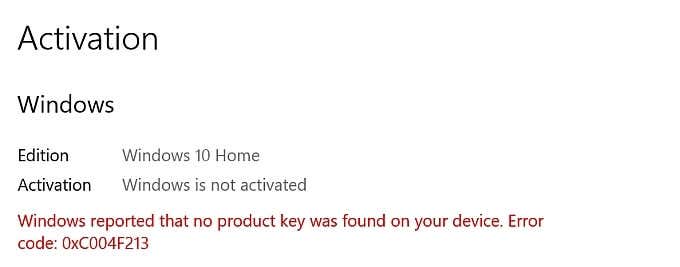
Her Windows lisansı, ilk kurulduğu donanıma, özellikle de anakarta bağlanır. Anakartlar arasında yalnızca perakende lisansı aktarılabilir. Bir OEM veya Toplu lisans kullanarak bir (OEM)Windows 10 makinesinde anakartı değiştirmeye çalışırsanız , yeni kurulumun Windows 10'u(Windows 10) etkinleştirmeme olasılığı çok yüksektir .
Bununla birlikte, bir anakart da dahil olmak üzere yeni donanımlarda etkinleştirilen Windows 10 OEM ve Toplu lisanslarının birkaç örneği vardır. (OEM)Daha fazla bilgi için Windows 10 lisansının yeni bir bilgisayara( transfer a Windows 10 license to a new computer) nasıl aktarılacağına bakın .
Windows 10 Lisans Türünüzü Nasıl Kontrol Edebilirsiniz?(How to Check Your Windows 10 License Type)
Anakartınızı değiştirmeye çalışmadan önce , sisteminizde kurulu olan Windows 10 lisansının türünü kontrol edin.(Windows 10)
Başlat Menüsü(Start Menu) arama çubuğunuza komut istemi yazın(command prompt)(command prompt) ve En İyi Eşleşme'yi(Best Match) açın . Şimdi, aşağıdaki komutu girin:
slmgr -dli
Windows Komut Dosyası Ana Bilgisayarı(Windows Script Host) penceresinin görünmesi için kısa bir süre bekleyin . Açıklamanın yanında (Description)Windows 10 lisans türünü göreceksiniz . Perakende, OEM veya birim olmak üzere hangi lisans türüne sahip olduğunuz açıkça belirtilecektir.
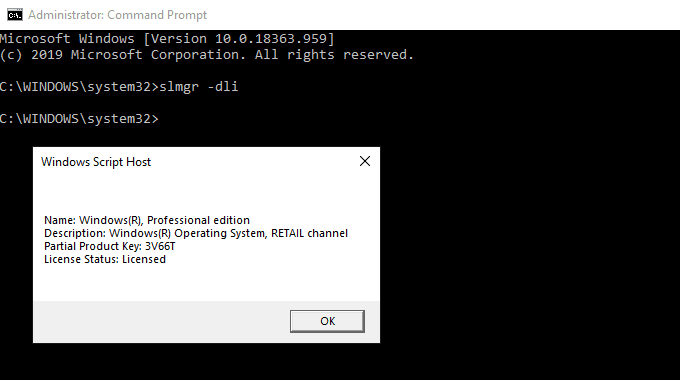
Perakende lisansınız varsa Windows 10 kurulumunuzu kolayca yeni bir ana karta aktarabilirsiniz.
Windows 10'u Yeniden Yüklemeden Anakart Nasıl Değiştirilir(How To Replace a Motherboard Without Reinstalling Windows 10)
Anakartınızı değiştirdiğinizde, Windows 10(Windows 10) kurulumunuzla birlikte sabit sürücüyü veya yarıiletken sürücüyü tutabilirsiniz . Anakartı değiştirdikten sonra Windows 10 sürücüsünü yeniden bağlarsınız. Her şey yolundayken, Windows 10 kendini yeniden yapılandıracak ve işletim sistemini kullanmaya devam edebilirsiniz.
Tahmin edebileceğiniz gibi, her zaman böyle yürümez! Çoğunlukla, Windows 10 lisans aktivasyonu ile ilgili sorunlarla karşılaşırsınız. Yeni anakartınızın yeni bir kurulum gerektirmediğinden emin olmanın en iyi yolu , değişikliği yapmadan önce Windows lisansınızı ve Microsoft hesabınızı bağlamaktır.(Microsoft)
Windows Key + I tuşlarına basın , ardından Updates & Security > Activation . Microsoft hesabı ekle(Add a Microsoft account) altında , Hesap ekle'yi(Add an account) seçin . Bundan sonra, Microsoft hesabınızda oturum açmanız gerekir. Oturum açma işlemini tamamladığınızda Microsoft, Windows 10 lisansınızı ve Microsoft hesabınızı bağlayacaktır .( Microsoft will link your Windows 10 license)
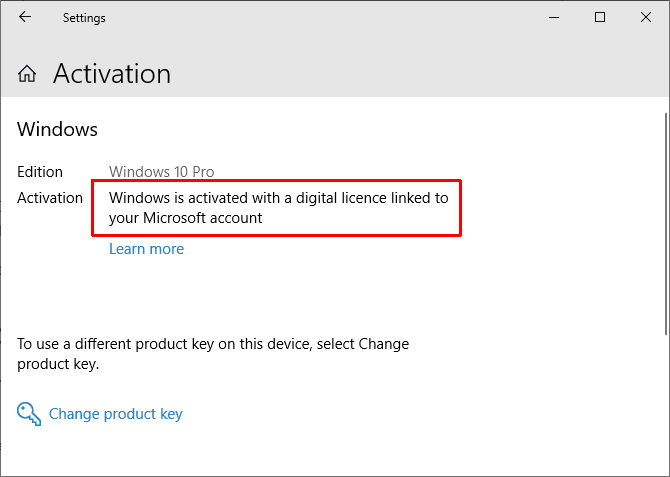
Hesabınızı bağlamak, yeni anakartınızı kurduktan sonra, ürün kodlarıyla veya başka bir şeyle uğraşmadan Windows 10'da tekrar oturum açmanıza olanak tanır. (Windows 10)Ancak, bu şekilde yalnızca Perakende lisanslarının aktarıldığını unutmamalısınız. Bununla birlikte, etkinleştirilen çok sayıda OEM veya Toplu lisans örneği vardır, bu yüzden denemeye değer.
Windows 10 Lisans Sorun Gidericisi(Windows 10 License Troubleshooter)
Windows 10, anakart sonrası sorunları düzeltmeye çalışmak için kullanabileceğiniz bir lisans sorun gidericisi içerir. Sorun giderici, yakın zamanda yeni bir donanım kurduğunuzu algılamalıdır.
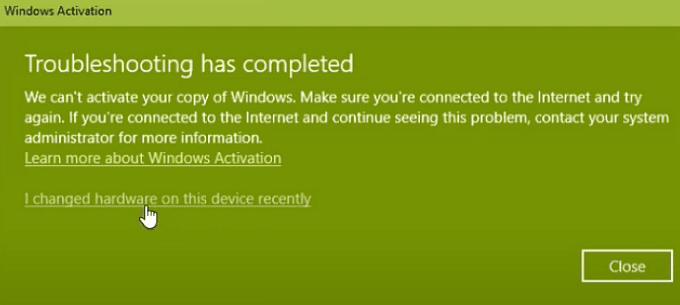
Yeni anakartınızı kurduktan sonra, Windows Key + I tuşlarına basın , ardından Windows etkinleştirilmedi(Windows is not activated ) mesajını bulabileceğiniz Updates & Security > ActivationMesajı görürseniz sayfanın en altına gidin ve Sorun Gider'i(Troubleshoot) seçin .

Şimdi, Bu cihazdaki donanımı yakın zamanda değiştirdim'i(I changed hardware on this device recently) seçin . Ardından, Microsoft hesabınızda oturum açın ve kullandığınız cihazı tanımlayın. Microsoft etkinleştirme süreci canlanacak ve bir veya iki dakika sonra yeni anakartınızla Windows 10'u etkinleştirmelidir.(Windows 10)
Windows 7 veya Windows 8.1 Ürün Anahtarı ile Etkinleştirin(Activate With Windows 7 or Windows 8.1 Product Key)
Windows 10 duyurulduğunda Microsoft , mevcut (Microsoft)Windows 7 ve Windows 8/8.1 lisans sahiplerinin Windows 10'a(Windows 10) ücretsiz yükseltme alacağını doğruladı . Yükseltme işlemi, eski Windows sürümleri için lisansları yeni işletim sistemi için dijital lisanslara dönüştürdü.
Lisansların ve ürün anahtarlarının sayısallaştırılması, birçok Windows kullanıcısını yeni işletim sistemleri için belirli bir ürün anahtarı olmadan bıraktı; yalnızca Ayarlar(Settings) panelinde dijital lisansınız olduğuna dair bilgiler.

Yeni bir anakart kurduktan sonra Windows 10(Windows 10) etkinleştirilmezse ve Windows 7 veya 8/8.1 aracılığıyla Windows 10'a(Windows 10) yükselttiyseniz , eski ürün anahtarınızı kullanarak yeni donanım kombinasyonunda Windows 10'u(Windows 10) etkinleştirmeyi deneyebilirsiniz .
Windows Key + I tuşlarına basın , ardından Updates & Security > Activation. Ürün anahtarını güncelle(Update product key) altında Ürün anahtarını değiştir'i(Change product key) seçin . Windows 7 veya Windows 8/8.1 lisansınızla ilişkili ürün anahtarını girin ve İleri'yi(Next) seçin . Windows 10 şimdi etkinleştirilmelidir.
Eski ürün anahtarınızı bulmakta zorlanıyor musunuz? İşte onu bulmak için kontrol edebileceğiniz birkaç yer( a few places you can check to find it) !
You Don’t Have to Reinstall Windows 10!
Geçiş yapmadan önce birkaç adım atarsanız, anakartınızı yükselttikten sonra Windows 10'u(Windows 10) yeniden yüklemeniz gerekmez . Zorluk, yükseltmeyi tamamladıktan sonra Windows 10'un ve yeni anakartınızın güzel bir şekilde oynamasını sağlamaktır.(Windows 10)
Windows 10 Perakende lisans sahipleri hiç sorun yaşamamalı. Perakende lisansı, sorunsuz bir şekilde birden çok kurulum için tasarlanmış bir üründür.
Windows 10 OEM ve Toplu lisans sahipleri, (OEM)Windows'u(Windows) yeniden yüklemeden anakartlarını yükseltmeyi deneyebilir . Ara sıra kesinlikle işe yarıyor ama her zaman değil(not all of the time) . Deneyin ve Windows 10(Windows 10) lansmanına geri dönün . Windows 7 veya Windows 8/8.1'den Windows 10'a(Windows 10) yükselttiniz mi(Did) ? Öyleyse, eski işletim sistemindeki ürün anahtarınızı kullanmayı denemeniz gerekir.
Temiz bir Windows 10(Windows 10) kurulumunu seçerseniz , Windows 10 kurulum USB çubuğunun nasıl oluşturulacağını(how to create a Windows 10 installation USB stick) kontrol ettiğinizden emin olun .
Related posts
Nasıl devre dışı Korunma Önlemleri için Windows 10 üzerinde Feature Updates için
Windows 10'te Network Sniffer Tool PktMon.exe nasıl kullanılır?
Taskbar Context Menu Windows 10'de Hide Toolbars option'de
NumPy PIP Windows 10 kullanılarak Nasıl Kurulur
Windows 10 Bilgisayarlar için MyLauncher ile dosyaları kolayca başlatın
Windows 10'teki Chrome'te Reader Mode'ü devre dışı bırakma veya etkinleştirme
Windows 10 File Explorer'daki Legacy Search Box'i etkinleştirin
Çıkarılabilir Depolama sınıfları ve Windows 10 erişimi nasıl devre dışı bırakılır
MOBI için Convert EPUB - Windows 10 için ücretsiz dönüştürücü araçları
Picsart Custom Stickers & Exclusive 3D Editing Windows 10 sunmaktadır
Windows 10'te splwow64.exe işlemi nedir ve onu devre dışı bırakabilir miyim?
Nasıl etkinleştirme Windows 10 Enterprise Edition için
Windows 10'de Automatic Driver Updates Nasıl Devre Dışı Bırakılır
Encrypt Care Windows 10 için ücretsiz bir encryption software olduğunu
Modern Setup Host'i Windows 10'de açıklamak. Güvenli mi?
Windows 10 için ücretsiz Battery Limiter software
Emulate Mouse Clickless Mouse Windows 10'de kullanan Hovering ile tıklamalar
Global Hotkeys list Windows 10'da nasıl gösterilir
Windows 10'de System Performance & Resources'yı izlemek için ücretsiz yazılım
Ashampoo WinOptimizer optimize Windows 10 ücretsiz bir yazılımdır
